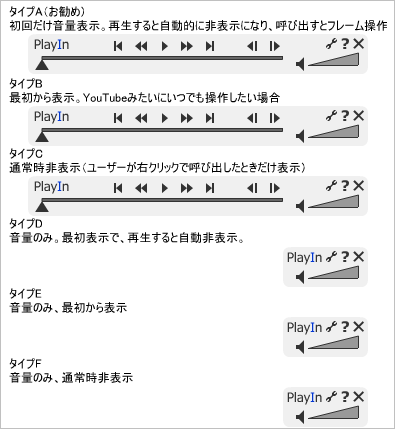設定説明
簡単な説明
- ファイルをダウンロードする
- プレインのFlaファイルと、プレインを入れたいFlaファイルを開く。
- プレインのFlaファイルから好きなタイプのプレインをコピーする。
- 対象のFlaファイルの一番上にレイヤーを1つ作り、そこにプレインを貼り付ける。
- テストしてみる。
設置
まず、ファイルの解凍をしてください。解凍が分からない人は→
解凍に関する説明-窓の杜
フォルダの中には、このヘルプファイルと、画像やスタイルシートなどがしまわれているフォルダ、それと「playin01.fla」というプレインのファイルがあるはずです。
このファイルと、ロードをつけたい自分の作ったファイルを開いてください。
(FlashMXユーザーの方は、playin01_mx.flaを使用してください。ただし、右クリックメニューへの追加機能は、ASとしては入っていますがおそらく動作しません。)
プレインのファイルを開くと
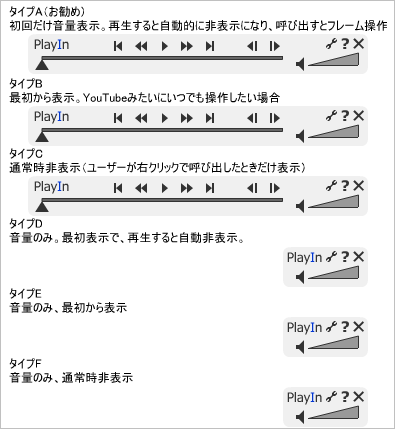
こんな感じに、いくつもプレインが置いてあります。
このうち1つのタイプを選び、コピーします。
次に目的のファイルを開いて一番上に専用のレイヤーを作ります。
そしてそのレイヤーにプレインをペーストすればOKです。
設定後は必ず1度チェックをするようにしてください。
タイプの説明
タイプA
お勧めのタイプです。
最初のフレームのみ音量操作パネルが表示され、再生すると自動的に消えます。
再生中に右クリックなどでパネルを呼び出すと、フレーム操作と音量操作のパネルが開きます。
ドラッグできます。
タイプB
一般的プレイヤーと同じタイプです
パネルはユーザーが閉じない限り表示されっぱなしになります。
音量調節パネル・フレーム操作パネルを表示します。
ドラッグしません。
タイプC
最初からプレインが隠れている状態のタイプです。
右クリックなどの呼び出しで、音量調節パネル・フレーム操作パネルを表示します。
ドラッグできます。
タイプD
タイプAの、音量調節のみバージョンです。
最初のフレームのみ音量操作パネルが表示され、再生すると自動的に消えます。
再生中に右クリックなどでパネルを呼び出すと、音量操作のパネルのみが開きます。
ドラッグしません。
タイプE
タイプBの音量調節のみバージョンです。
パネルはユーザーが閉じない限り表示されっぱなしになります。
音量調節パネルのみを表示します。
ドラッグしません。
タイプF
タイプCの音量調節のみバージョンです。
最初からプレインが隠れている状態のタイプです。
右クリックなどの呼び出しで、音量調節パネルのみを表示します。
ドラッグできます。
特殊な設定(ASの扱いがわかる人用)
プレインをダブルクリックして、内部を表示し、setレイヤーの1フレーム目を選択すると、
アクションウインドウにいくつかの変数が表示されます。
この変数を変えることでもっと細かい設定をすることができます。
タイプを細かく設定する
「var visibleType = 2;」(数字はタイプごとに違う)は、最初の表示状態を指示します。
0が非表示、1が表示、2は最初表示して、再生が始まると非表示にします。
「var movieBarType = 2;」(数字はタイプごとに違う)は、フレーム操作パネルの状態を指示します。
0で音量パネルのみ、1で両方表示、2は最初音量パネルのみで2回目以降呼び出された場合は両方表示にします。
キーの割り当てを変更する。
「var openKeyCode = 32;」は呼び出しキーのキーコードを設定します。
32がスペースバー、16がShiftキー、0で無効です。
別のキーを指示することもできますが、インターフェースの統一上なるべくこの3つから選んでください。
スペースが望ましいのですが、歌詞の表示・非表示などに既に関連付けられている場合は、Shiftか無効にするといいでしょう。
切り替えの基準になるフレーム
「var visibleChangeFrame = 1;」は、visibleTypeが2の時だけ関係する変数です。
この設定したフレーム数を超えたとき、ムービーが再生したと判断してパネルを隠します。
通常は1でいいですが、ローディングのシステムなどによっては2〜4ほどで調節する必要があります。
ドラッグのオンオフ
「var canDrag = 0;」はドラッグの切り替えをする変数です。
1でドラッグ可能、0でドラッグ不可能になります。
ちなみにどのプレインもこれら値の変更は同じように反映され、同じ設定にすれば再生時に同じ表示になります。
Q&A
タイプA・Dでローディング中にパネルが消えてしまう
ルートフレームをループさせるようなタイプのローディング機能を使っている場合、
そのローディング動作が再生と取られ、パネルが自動非表示になる場合があります。
こういう場合は、このヘルプの「特殊な設定」の「切り替えの基準になるフレーム」の部分を参考にして調節してください。
もし1〜3フレームをループさせるようなローディングの場合はこの値を3にします。
とあるフレームでパネルを強制的に非表示にしたい。
まず、プレインを選択し、プロパティウインドウを開きます。
そこでムービークリップという項目の下に「sippo_PlayIn01」とあるのを確認してください(無ければ書いてください)
次に、非表示にしたいフレームにキーフレームをつくり、そのキーフレームを選択した状態でアクションウインドウを開き、
sippo_PlayIn01.close();
と書けばOKです。
ちなみに強制的に表示したい場合はcloseをopenにします。
PlayInの文字は取ってもいいの?
邪魔なら取ってもいいです。
この文字は使用を広めるためについているもので、特に表示義務はありません。
ボタンとかお好みに改造していい?
OKです。
ただし、改造したら動かなくなった等は保障しません。
2つ設置したら動かなくなった
プレインは1ムービーに1個を想定して作られています。
1つだけ設置するようにしてください。
雑誌から作品の掲載オファーが来た。連絡って必要?
できれば連絡してください。
事後でもいいです。
既存のアイテムを上書きするか聞かれた。
プレインを2回以上読み込んだ場合表示されます。
バージョンが同じものであればどっちを選んでも大して違いはありません。
バージョンが違う場合は上書きしておいてください。
著作表示は必要?
あったらうれしいですが、無くてもいいです。
リンクする場合はトップページ(http://tail.s68.xrea.com/)か、
配布ページ(http://tail.s68.xrea.com/html/tool/playin/)へ。
作品の作者と間違われない記述でお願いします
動作が重くなったりしない?
少なくともプレインが閉じているときは一切の処理を打ち切っているので、ほとんど動作に影響しないでしょう。
開いているときはある程度影響がありますが、それも微々たるものだと思います。
配布ページへ
トップページへ